2018-9-25kanboard安装及使用
欢迎走进zozo的学习之旅。
简介
Kanboard的安装提供了两种方式一种是直接安装[1],一种是用官方提供的容器直接运行。
官方的文档总体上还是很全了,但发现用的人少,英文的文档相对比较简单有些坑在里面,所以还是把安装使用的过程简单介绍一下,本着要有回报得先付出的精神。
运行官方docker容器
我直接用容器,省去了部署的流程,毕竟之前评估Jitamin花了好多精神。Docker —— 从入门到实践
先上下我的环境
- CentOS Linux release 7.4.1708 (Core)
- Derived from Red Hat Enterprise Linux 7.4 (Source)
- NAME="CentOS Linux"
- VERSION="7 (Core)"
- ID="centos"
- ID_LIKE="rhel fedora"
- VERSION_ID="7"
- PRETTY_NAME="CentOS Linux 7 (Core)"
- ANSI_COLOR="0;31"
- CPE_NAME="cpe:/o:centos:centos:7"
- HOME_URL="https://www.centos.org/"
- BUG_REPORT_URL="https://bugs.centos.org/"
-
下载容器镜像
- [zjh@localhost ~]$ docker pull kanboard/kanboard:latest
- [zjh@localhost ~]$ docker image ls
- REPOSITORY TAG IMAGE ID CREATED SIZE
- docker.io/kanboard/kanboard latest 3791dc637c41 4 weeks ago 52.9 MB
-
运行容器
- [zjh@localhost ~]$ docker run -d --name kanboard -p 10080:80 -t kanboard/kanboard:latest
前面的端口是你想分配的端口,后面的端口是容器kanboard的访问端口。
运行成功,直接从你的 服务器ip:10080 就可以访问了,默认账号 admin:admin
-
查看运行状态
[zjh@localhost www]$ docker logs -f kanboard -
其他命令
- [zjh@localhost www]$ docker stop kanboard
- [zjh@localhost www]$ docker start kanboard
使用kanboard
-
首先配置后台邮箱
进入容器
[zjh@localhost www]$ docker exec -it kanboard bashvi /var/www/app/config.php修改内容如下,这里发送邮箱是用SMTP,无验证。
- // Enable/disable email configuration from the user interface
- define('MAIL_CONFIGURATION', true);
- // E-mail address used for the "From" header (notifications)
- define('MAIL_FROM', 'zjh@lierda.com');
- // Mail transport available: "smtp", "sendmail", "mail" (PHP mail function), "postmark", "mailgun", "se
- define('MAIL_TRANSPORT', 'smtp');
- // SMTP configuration to use when the "smtp" transport is chosen
- define('MAIL_SMTP_HOSTNAME', 'smtp.exmail.qq.com');
- define('MAIL_SMTP_PORT', 25);
- define('MAIL_SMTP_USERNAME', '邮箱地址');
- define('MAIL_SMTP_PASSWORD', '邮箱密码');
- define('MAIL_SMTP_ENCRYPTION', null); // Valid values are "null", "ssl" or "tls"
退出容器,重启容器,这样应该可以用了,不行就要看下你使用的邮箱配置是否正确。
-
推荐插件
这两个自不必多说马上按上,直接从插件目录里面安装即可: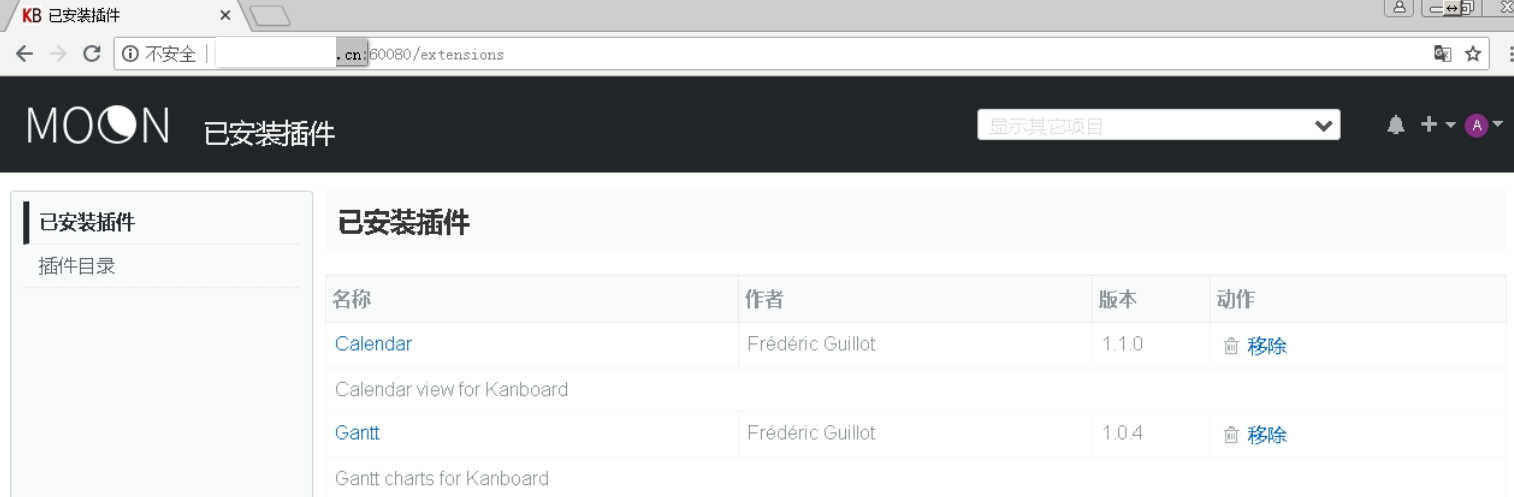
接下来可以安装 Email相关的插接:
Auto Email Extended Actions 任务延期自动推送邮件给相关人员
ExtendedMail 项目邮件模板Subtaskdate 子任务添加日期
Moon 主题,其他还有几个主题,注意同时只能安装一个主题。
其他的感觉都不是很实用,需要的同学慢慢摸索吧。
安装插件出现过一次 kanboard无法运行的情况,看了日志发现是 安装了 TaskAssignCategory导致的,进到容器里面,把 /var/www/app/plugins/ 对应的插件删除即可。
错误日志- [zjh@localhost www]$ docker logs -f kanboard
- [2018/9/18 8:04:52] ignCategory' not found in /var/www/app/plugins/TaskAssignCategory/Plugin.php:9
- [2018/9/18 8:04:52] Stack trace:
- [2018/9/18 8:04:52] )
- [2018/9/18 8:04:52] gnCateg...')
- [2018/9/18 8:04:52] #2 /var/www/app/app/ServiceProvider/PluginProvider.php(27): Kanboard\Core\Plugin\Loader->scan()
- [2018/9/18 8:04:52] ider->register(Object(Pimple\Container))
- [2018/9/18 8:04:52] ovider))
- [2018/9/18 8:04:52] #5 /var/www/app/index.php(6): require('/var/www/app/ap...')
- [2018/9/18 8:04:52] #6 {main}
- [2018/9/18 8:04:52] ix:/var/run/php-fpm.sock:", host: "10.16.10.166:10080"
- [2018/9/18 8:04:52] or: stream_socket_client(): unable to connect to tcp://127.0.0.1:5672 (Connection refused)
修复
- bash-4.4# cd /var/www/app/plugins/
- bash-4.4# mv TaskAssignCategory/ TaskAssignCategory_bk/
- /9/18 8:09:50] bash-4.4# exit
- [2018/9/18 8:09:50] exit
- /9/18 8:10:12] [zjh@localhost ~]$ docker restart kanboard
- [2018/9/18 8:10:13] kanboard
-
最后谈下使用思路
我也是慢慢磨合, 不一定是最好,但是可以满足基本需求的流程:- 创建项目,对任务做基本的权限配置,邮件模块配置
- 创建任务,可以用建好的模块导入,再调整每个任务的时间描述及子任务。
kanboard_tasks_模板(utf8) - 项目成员可以通过看板来进行日常的任务,超期的任务会有邮件通知项目管理者,安排讨论及变更。
-
最后上一张图片,完美
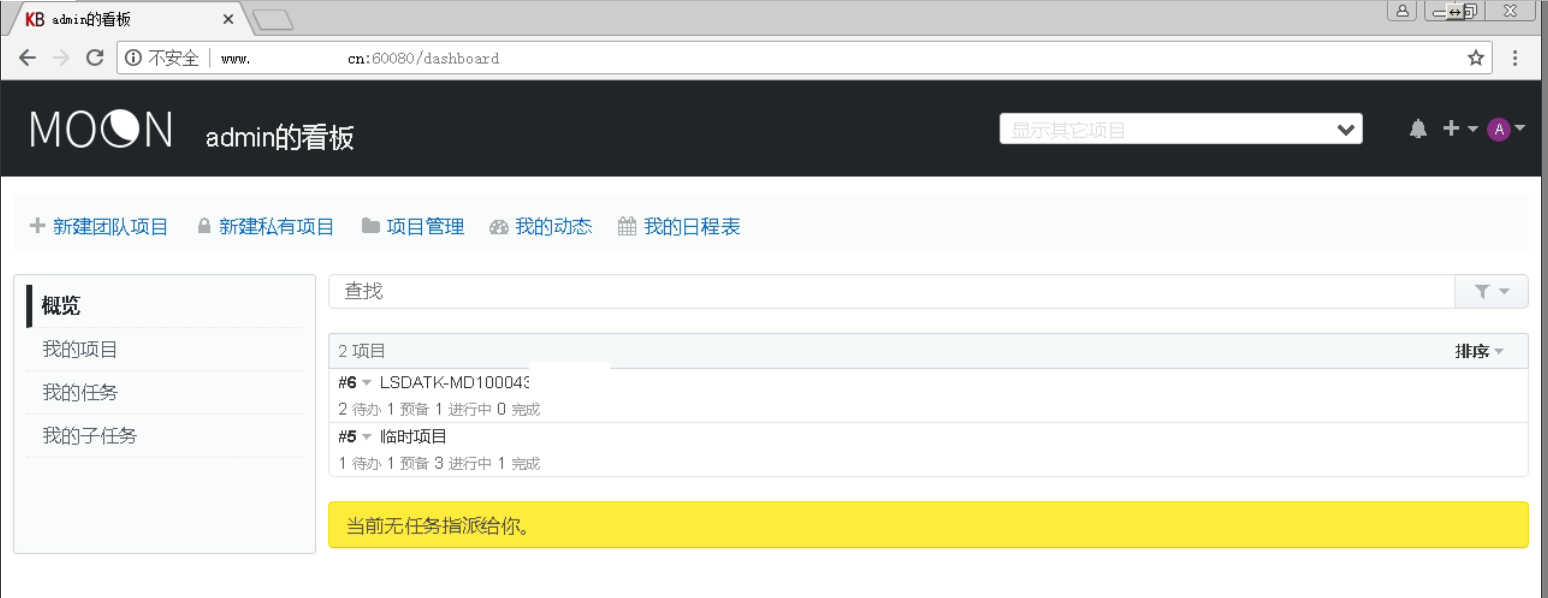
https://docs.kanboard.org/en/latest/admin_guide/installation.html#from-the-archive-stable-version ↩︎


